您现在的位置是:首页 > 综合 > 正文
电脑店u盘装系统win10(电脑店u盘怎么装系统)
发布时间:2023-08-11 13:27:35编辑:匡坚云来源:
今天小鱼来为大家解答以上问题,电脑店u盘装系统win10,电脑店u盘怎么装系统很多人还不知道,现在让我们一起来看看吧!
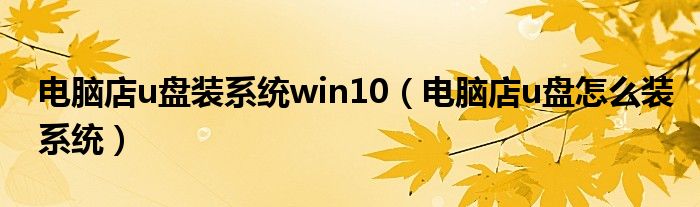
步骤/方式1
进入电脑店的官网,点击【下载中心】-【立即下载】,下载前切记关闭防火墙和杀毒软件!
步骤/方式2
安装后打开软件,并将u盘插入电脑当中,软件会自动识别到u盘的信息,可默认其他设置,直接点击【全新制作】。
步骤/方式3
当提示格式化的时候,点击【确定】即可。
步骤/方式4
等待u盘启动盘制作完成。
步骤/方式5
在电脑店官网首页可查询U盘启动快捷键,接下来的操作中会用到。
步骤/方式6
重启电脑,不间断按U盘启动快捷键,弹出启动设备菜单窗口后,选择【ENTER Setup】进入BIOS设置。
步骤/方式7
使用键盘方向键移动光标,选择【startup】选项。
步骤/方式8
选择第一个选项,即Primary Root Sequence 主要启动顺序。
步骤/方式9
在设置明细界面,按键盘加减号,将U盘移动到第一位。
步骤/方式10
最后切换到exit界面,选择【save changes and exit】保存并退出即可。
步骤/方式11
进入电脑店winpe,打开装机软件后,会识别u盘中的系统镜像文件。一般我们选择C盘(系统盘),选择完成之后点击【执行】。
步骤/方式12
之后,就会弹出一键还原窗口,建议默认勾选,点击【是】即可。
步骤/方式13
接下来等待安装,完成后重启电脑,拔出U盘启动盘即可进入系统。
本文到此结束,希望对大家有所帮助。
标签:
猜你喜欢
- 美味的蚌肉在哪买(美味的蚌肉哪里多)
- 张艺谋共有几位老婆(张艺谋有几个老婆几个孩子)
- uc头条联系方式(uc头条号注册)
- 打印机属性显示不可用的解决方法(打印机属性显示不可用)
- autocad如何输入尺寸(cadrec怎么输入尺寸)
- 基层自治形式(基层自治)
- 304不锈钢耐温多少度(304不锈钢耐高温多少度)
- 安能 单号查询(安能查询单号查询跟踪)
- 机械指环几级赌(机械指环)
- 直播美颜相机下载(直播美颜摄像头软件)
- 今天摩羯座女的运气怎么样(今天摩羯座女的运气)
- 股票基金赎回几日到账(股票型基金赎回几天到账)
- 我最敬佩的一个人500字作文妈妈(我最敬佩的一个人500字)
- 造四小白龙技能(造4小白龙技能加点)
- 冷读术常用100句(冷读术)
- 开心俱乐部第一季全集在线观看星辰影院(开心俱乐部)
- 四海无闲田农夫犹饿死出自哪首诗(四海无闲田)
- 郑庄公母亲武姜(武姜)
- 研学旅行的意义及感悟800字(研学旅行的意义)
- 微管可视人流和超导可视人流哪个好(什么是超导可视无痛人流)
